Как повернуть круговую диаграмму в Excel?
Если вы вставили круговую диаграмму в Excel, иногда вам может понадобиться повернуть круговую диаграмму, как показано на скриншотах ниже. Сейчас я расскажу вам, как повернуть круговую диаграмму в Excel.
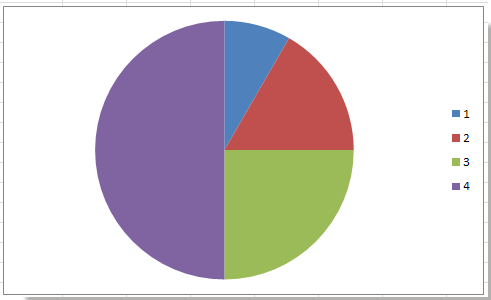 |
 |
 Поворот круговой диаграммы
Поворот круговой диаграммы
Вы можете изменить угол для поворота круговой диаграммы.
1. Щелкните правой кнопкой мыши по круговой диаграмме и выберите Формат ряда данных в контекстном меню.

2. В диалоговом окне/панели Формат ряда данных перейдите на вкладку Параметры ряда и введите желаемый угол поворота в разделе Угол первого сегмента. См. скриншот:

3. Закройте диалоговое окно.

Если вы хотите повернуть 3D-диаграмму, вы можете ознакомиться со статьей Как изменить поворот 3D-диаграммы в Excel.
Лучшие инструменты для повышения продуктивности в Office
Повысьте свои навыки работы в Excel с помощью Kutools для Excel и ощутите эффективность на новом уровне. Kutools для Excel предлагает более300 расширенных функций для повышения производительности и экономии времени. Нажмите здесь, чтобы выбрать функцию, которая вам нужнее всего...
Office Tab добавляет вкладки в Office и делает вашу работу намного проще
- Включите режим вкладок для редактирования и чтения в Word, Excel, PowerPoint, Publisher, Access, Visio и Project.
- Открывайте и создавайте несколько документов во вкладках одного окна вместо новых отдельных окон.
- Увеличьте свою продуктивность на50% и уменьшите количество щелчков мышью на сотни ежедневно!
Все надстройки Kutools. Один установщик
Пакет Kutools for Office включает надстройки для Excel, Word, Outlook и PowerPoint, а также Office Tab Pro — идеально для команд, работающих в разных приложениях Office.
- Комплексный набор — надстройки для Excel, Word, Outlook и PowerPoint плюс Office Tab Pro
- Один установщик, одна лицензия — настройка занимает считанные минуты (MSI-совместимо)
- Совместная работа — максимальная эффективность между приложениями Office
- 30-дневная полнофункциональная пробная версия — без регистрации и кредитной карты
- Лучшее соотношение цены и качества — экономия по сравнению с покупкой отдельных надстроек